2025 Avtor: Howard Calhoun | [email protected]. Nazadnje spremenjeno: 2025-01-24 13:24:54
Ganttov grafikon je eno izmed najbolj priljubljenih orodij za vizualno ponazoritev urnika pri vodenju projektov.
Kaj je to?
Ganttov grafikon je zasnovan za ponazoritev različnih faz dela na področju malih in srednje velikih podjetij. Vizualno je preprost niz trakov, sestavljen iz dveh glavnih osi: ohišja in časa. Vsakemu časovnemu obdobju je dodeljena posebna naloga, ki jo je treba opraviti.
Na diagramu je poleg glavnih blokov lahko še poseben dodaten stolpec, ki prikazuje odstotek opravljenega dela. Posebne oznake - mejniki - se uporabljajo za poudarjanje dveh ali več nalog in prikaz zaporedja njihove izvedbe.
Ganttov diagram je nekakšen standard na področju projektnega vodenja, saj je z njegovo pomočjo mogoče jasno prikazati strukturo izvajanja vseh faz projekta.
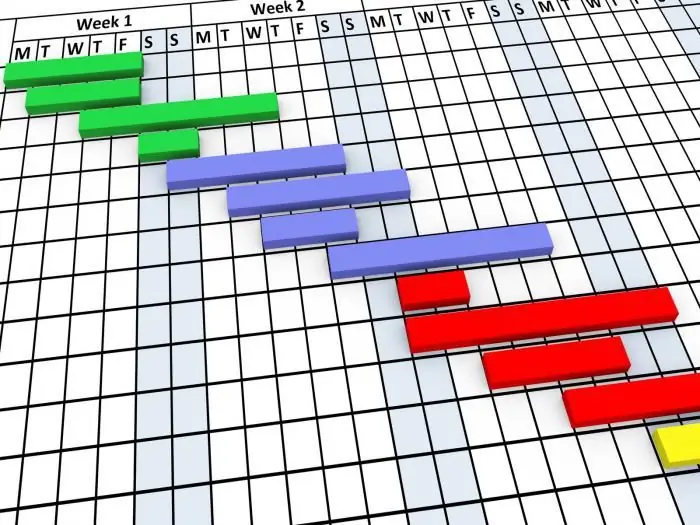
Za kaj je Ganttov grafikon?
Glede na to, da je večina ljudi vizualnih, diagram ponuja priložnost, da rešimo eno od glavnih nalog in pokažemo osebju, na čem naj delajo, katere vire uporabiti v procesu in zkako hitro opraviti določene naloge. Vse informacije so predstavljene v stisnjeni obliki, brez uporabe nejasnih tabel in ogromne količine besedila. Hkrati je bistvo jasno in razumljivo vsem, brez izjeme, udeležencem projekta.
Uporaba grafikona močno poenostavi upravljanje majhnih projektov in omogoča vedno nadzor nad dejavnostmi zaposlenih.
Zgodovina pojava prve lestvice
Prvi format grafikona je razvil in preizkusil Henry L. Gant v začetku 20. stoletja. Znanstvenika so najeli za vodenje gradnje ladij za uporabo v prvi svetovni vojni. Poseben urnik mu je omogočil usklajevanje dela več inženirjev in nadzor nad izpolnjevanjem nalog pravočasno. Gant je začel neposredno s seznamom vseh zahtevanih nalog in jih razporedil glede na razpoložljive vire.
Pomembna faza je bila demonstracija odvisnosti nekaterih nalog od drugih. Poleg tega je Gant vsaki osebi dodelil časovno obdobje, v katerem je moral opraviti določeno vrsto dejavnosti, navedel, kdo in kakšno nalogo bo opravil, pri čemer je upošteval čas, namenjen projektu.
Ganttov grafikon je narejen z uporabo navpične osi, ki predstavlja različne naloge, in vodoravne osi, ki predstavlja čas.
Ganttov grafikon v sodobnem svetu
Ta metoda načrtovanja danes ne izgubi svoje pomembnosti, saj omogoča grafični prikaz proizvodnega načrta, poenostavlja spremljanje napredka pri izvajanjudodeljene naloge. Ganttov grafikon je postal tako močno analitično orodje, da že skoraj 100 let ni doživel nobenih sprememb. Šele v 90. letih prejšnjega stoletja so vanj, da bi podrobneje opisali odnose, uvedli komunikacijske linije med različnimi nalogami:
- "finish-start" - aktivnost B se ne more začeti, dokler aktivnost A ni končana;
- "start-finish" - dejanje B se ne more začeti, dokler se ne začne dejanje A;
- "start-start" - dejanje B se ne bo začelo prej kot dejanje A;
- "finish-finish" - dejanje B se ne sme končati prej, kot se konča dejanje A.
Obstajajo dokazi, da je bil Ganttov grafikon uporabljen pri gradnji tako velikanskih inženirskih struktur, kot sta Hooverjev jez (Las Vegas, 1939) in sistem Eisenhower Highway (povezuje večino večjih mest v Združenih državah).
Navodilo: kako sestaviti Ganttov grafikon v 5 korakih?
Naprej si bomo ogledali pravila za sestavo Ganttovega grafikona in ga poskušali sami ustvariti v preglednici Microsoft Excel.
1. korak. Zbiranje podatkov
Za sestavljanje grafa potrebujemo naslednje podatke:
- koordinate vseh podatkovnih nizov (kjer naj se začne vsak stolpec);
- ime vsake stopnje;
- trajanje vsake stopnje.
Za udobje jih takoj vnesemo v ustrezna polja tabele. Ko smo vnesli vse zahtevane podatke, lahko nadaljujemo z izdelavo samega grafikona.
Pomembno: preverite, ali so vsi formati podatkovso pravilni: to velja predvsem za datume.

2. korak. Oblikovanje postavitve
Torej poznamo namen načrtovanja in ključne podatke, na podlagi katerih bomo sestavili urnik. Zdaj v oknu preglednice moramo iti v razdelek »Vstavi grafikon ->« in nato klikniti element »Line«. Ne potrebujemo običajnega, ampak s kopičenjem, saj le ta zagotavlja drugo vrstico podatkov, ki bo v našem primeru glavna.
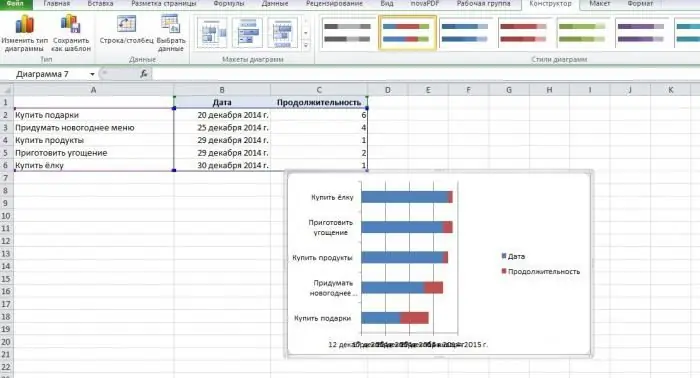
3. korak. Izbriši vse ostalo
Za to ima program posebna orodja. Na grafikonu, ki se prikaže na zaslonu, morate premakniti kazalec miške nad modro vrstico, z desno miškino tipko kliknite nanjo in v meniju, ki se prikaže, izberite "Format Data Series". Prikaže se okno, v katerem moramo iti na postavko "Fill" in izbrati postavko "Brez polnila". Po tem bo grafikon videti takole:
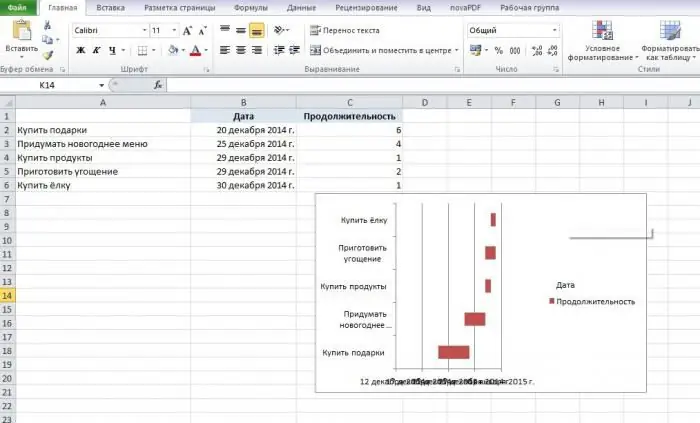
4. korak. Dokončanje
Ker so privzeto vsi podatki v našem grafu v vrstnem redu od spodaj navzgor, ga bomo morali nekoliko spremeniti. Če želite to narediti, z desno tipko miške kliknemo na os kategorij (tisto, ob kateri imamo seznam nalog), pojdimo v okno "Format Axis". Takoj se odpre zavihek, ki ga potrebujemo - "Parametri osi". Potrdite polje poleg možnosti Obrni vrstni red kategorije. Pravzaprav je Ganttov grafikon že pripravljen, ostalo je le še nekaj uporabnih malenkosti.
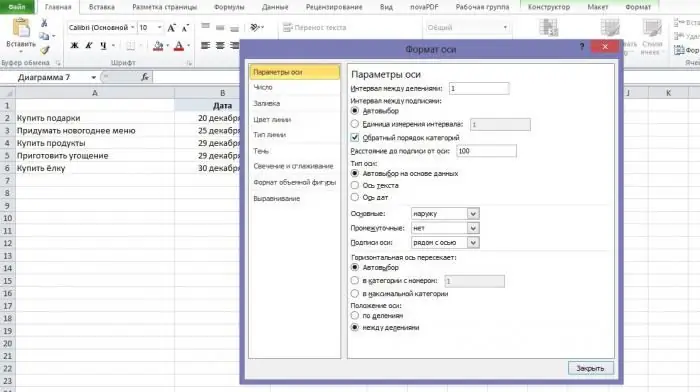
5. korak. Oblikovanje
Torej, nadaljujemo z delom na grafikonu. Kot lahko vidite, je še vedno videti grdo, zdaj pa ga bomo popravili s samo preglednico:
- Raztegnite grafikon na želeno velikost s puščico v zgornjem desnem kotu.
- Izberite vse datume v tabeli, kliknite na izbirno območje z desnim gumbom miške in pojdite na "Format Cells-> Number". V tem razdelku so predstavljeni glavni formati številk, s katerimi delamo. Da se napisi med seboj ne prekrivajo, vam svetujemo, da izberete krajšo različico vpisa. Nato še enkrat z desno tipko miške kliknite os z datumi na grafikonu, izberite "Format Axis -> Number" in potrdite polje poleg "Povezava do vira".
- Izberite legendo (simbola "Datum" in "Trajanje" na desni) in pritisnite gumb Delete na tipkovnici.
- Odprite "Format Axis -> Parameters" in nastavite minimalne in največje vrednosti (nastavili smo 15. december, saj je ponedeljek, in 3. januar). Tukaj lahko določimo ceno glavnih delitev (to je priročno v primerih, ko bo na primer delo na projektu trajalo več tednov ali mesecev). V našem primeru je bolj priročno pustiti privzeto vrednost (2.0).
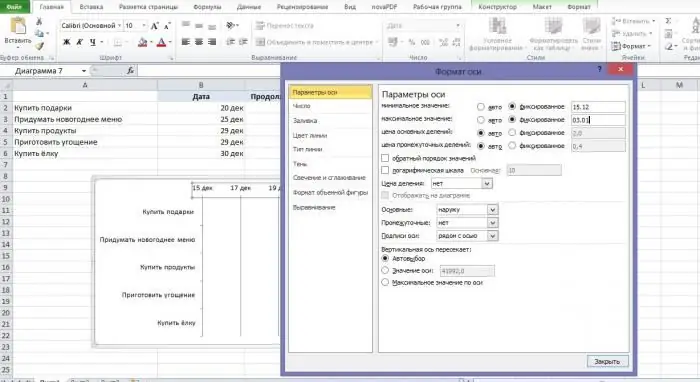
Še malo eksperimentiranja z oblikovanjem - in to je tisto lepoto, ki jo na koncu dobimo. Tukaj je končan Ganttov grafikon. Primer, ki smo ga navedli, je seveda zelo preprost - vendar je dovolj, da razumemo bistvo te metode načrtovanja invizualni prikaz postopka izvajanja določenih nalog.
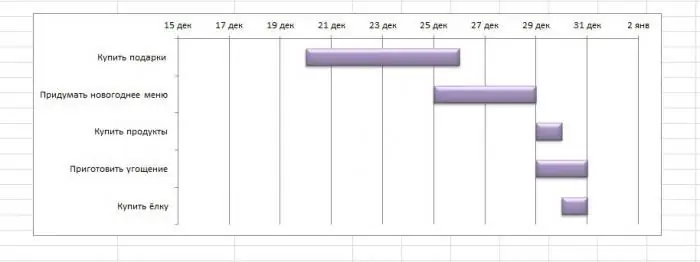
Drugi programi za kartiranje
Seveda obstaja veliko drugih, boljših programov, ki olajšajo vodenje projektov. Ganttov grafikon katere koli zapletenosti je mogoče enostavno zgraditi z uporabo aplikacij, kot so:
- SchedRoll;
- Gantt Designer;
- Mindjet JCVGantt Pro;
- Microsoft Project in mnogi drugi.
Poleg tega obstajajo številne spletne storitve, ki svojim uporabnikom nudijo možnost ne le načrtovanja svojih zadev, temveč tudi prejemanje rednih poročil, obvestil o trenutnem stanju nalog po e-pošti. Ne moremo pa zanikati dejstva, da je ogrožena zaupnost podatkov, shranjenih v omrežju, in stacionarna programska oprema, ki je nameščena neposredno na uporabnikov računalnik, ima praviloma veliko širšo funkcionalnost in je bolj zanesljiva pri delovanju.
Prednosti in slabosti metode
Na koncu je vredno podrobneje razmisliti o glavnih prednostih in slabostih opisanega načina načrtovanja in upravljanja.
Glavna prednost je nedvomno grafična predstavitev gradiva. Za poslovneže je praviloma priročno delati z Ganttovimi diagrami - všeč jim je sposobnost jasnega prepoznavanja in označevanja faz dela na projektu. S predstavitvijo nalog v obliki različnih barvnih vrstic lahko vsi člani ekipe dobesedno na prvi pogled prepoznajo svoje naloge.
Upoštevati je treba tudi, da so Ganttovi grafikoniodlično predstavitveno orodje, ki lahko prikaže ključne prioritete projekta. To pomeni, da takoj, ko vodje dodelijo in razdelijo vsak od razpoložljivih virov, ekipa takoj izve o tem in sledi nadaljnjim navodilom. Ta lastnost Ganttovega grafikona je izjemno uporabna za višje menedžerje - z njeno uporabo je veliko lažje pripraviti podrobno, obsežno poročilo o stanju različnih projektov.
Vendar ima Ganttov grafikon, tako kot vsaka druga metoda načrtovanja, svoje pomanjkljivosti. Eden od njih je odvisnost od opravil. Dokaj pogosto morajo vodje v procesu predstavitve projektov pokazati, katere od teh nalog so med seboj povezane. Toda na žalost sama oblika grafikona tega ne omogoča. Da bi zaobšli to omejitev, se menedžerji zatečejo k različnim trikom: grafikonu na primer dodajo posebne navpične črte, ki prikazujejo ključne odvisnosti. Vendar je to le začasna rešitev, ki ne more posredovati informacij v celoti.
Še ena pomanjkljivost Ganttovih grafikonov je njihova neprilagodljivost. Dandanes projekti niso statični - nenehno doživljajo nekatere spremembe, premike, ki jih je v diagramu preprosto nemogoče upoštevati. Preden začnejo graditi graf, morajo menedžerji vse izračunati do najmanjših podrobnosti, saj je treba ob najmanjši spremembi ocene celoten diagram ponovno narisati iz nič. In to da ne omenjam, da lahko hkrati ponazorimo več različnih načinov načrtovanjaprav tako manjka.
Ne glede na to, zakaj potrebujete gantogram, program (tudi najbolj "napreden") ne bo mogel prikazati pomena in intenzivnosti virov določenih del, njihovega bistva. Zato se le redko uporablja za posebej velike projekte.
Kljub temu je nemogoče zanikati, da je ta metoda izjemno pogosta v praksi projektnega vodenja - že več kot stoletje njene uporabe so ljudje imeli priložnost preveriti njeno učinkovitost in visoko učinkovitost.
Priporočena:
Naložbeni portfelj: kaj je, kako se zgodi in kako ga narediti

Vlaganje celotnega denarja v samo en instrument multiplikacije kapitala je vedno veljalo za zelo tvegano podjetje. Veliko bolj stabilno in učinkovito je razporejati sredstva v različne smeri, tako da se morebitne izgube na enem področju nadomestijo s povečano stopnjo dohodka na drugem. Praktična izvedba te ideje je naložbeni portfelj
Kaj je OSAGO: kako sistem deluje in za kaj se zavaruje, kaj je vključeno, kaj je potrebno za

Kako deluje OSAGO in kaj pomeni okrajšava? OSAGO je obvezno zavarovanje avtomobilske odgovornosti zavarovalnice. Državljan z nakupom police OSAGO postane stranka zavarovalnice, pri kateri se je prijavil
Ravnovesje porabe vode in sanitarij je nujen izračun pri načrtovanju vseh objektov in pri rabi vode

Eden od dokumentov, ki jih gospodarski subjekt zahteva pri izdaji dovoljenja za uporabo vodnega telesa površinske vode ali pri izdaji dovoljenja za črpanje podzemne vode, je bilanca porabe vode in odvajanja vode. Ta vodnogospodarski izračun je obvezen tudi pri načrtovanju katerega koli objekta nacionalnega gospodarstva ali stanovanjske stavbe
Ali vas zanimajo kultivatorji? Pregledi in mnenja tistih, ki so ocenili to tehniko, vam bodo pomagali narediti pravo izbiro

Če vas prihajajoče spomladansko delo prestraši, razžalosti s spomini na bolečine v hrbtu ali sklepih, kupite pomočnike. Najboljši med njimi so kultivatorji
Kako zgraditi kmetijo: domače živali, temeljne razlike v gradnji in načrtovanju

Gospodinstvo ima velike možnosti. Vendar pa bo za dosego kakršnega koli uspeha potrebno veliko truda in časa. Ker imajo kmetije pri nas dobro podporo države, lahko s korektnim poslovanjem dobiš dober dohodek. Poleg tega so kmetijski proizvodi vedno bili in bodo zelo povprašeni tako na domačem kot tudi na tujih trgih

